Cecyte Guanajuato
Instala controladores del equipo de computo y dispositivos periféricos
Prof. Isct. Ana Laura Hernandez vazquez
PROPOCITOS DE LA ASIGNATURA
que el alumno conozca como y cual controlador odriver permiten instalar para que funcionen varios dispositivos del mismo tipo en ese sistema.
perfil de egreso al finalizar el alumno tendrá las habilidades para adquirir los controladores necesarios e instalar componentes tomando en cuenta las especificaciones y el manual del fabricante, así como la configuración para procesar e interpretar información.
COMPETENCIAS GENÉRICAS Y ATRIBUTAS
Desarrolla inovaciones y propone soluciones a problemas apartir de métodos establecidos.
ATRIBUTO
sigue instrucciones y procedimientos de manera reflexiva, comprendiendo como cada uno de sus pasos contribuye al alcance de un objetivo.
utiliza las tecnologías para procesar información
COMPETENCIAS DISCIPLINARIAS
- utiliza las tecnologías de la información y comunicación para investigar, resolver problemas y resolver problemas y transmitir información.
- argumenta un punto de vista en publico de manera precisa coherente y creativa.
EXAMEN DIAGNOSTICO.
- Elementos físicos que integran a una computadora PC, pantalla, teclado, mouse. programa que elimina, detecta y elimina virus informático.antivirus
- Es un conjunto de programas que no se pueden tocar. las aplicaciones
- tipo de dispositivo que te permite introducir datos en la computadora teclado
- dispositivos que te permiten dar salida en hojas la información. la impresora
- dentro de este tipo de dispositivos se encuentra la impresora bocinas y pantalla de salida
- dentro de este tipo de dispositivos se encuentra el mouse micrófono y teclado. de entrada
- dispositivo interno de la computadora que almacena archivo e inormacion de forma temporal o permanente. disco duro
- se define como la interconexion de varias computadoras. red
- menciona 2 navegadores de Internet. google, chrome
EVALUACIÓN DIAGNOSTICA
1PTO 0PTO
1PTO 0PTO
- 0
- 0
- 0
- 1
- 1
- 1
- 1
- 1
- 0
- 1
HARDWARE
Una computadora se compone principalmente del software, que se refiere al conjunto de programas, instrucciones y reglas ortográficas; el hardware es el conjunto de componentes fisicos de lo que esta hecho el equipo.
Ctrl+A: Abrir documentos existentes.
Ctrl+B: Buscar una palabra.
Ctrl+C: C el textoopiar un texto, tabla e imagen.
Ctrl+E: Seleccionar todo el texto.
Ctrl+G: Guardar
Ctrl+J: Justificar todo el texto
Ctrl+K: Letra cursiva
Ctrl+L: Remplazar un texto
Ctrl+N: Letra o texto en negritas
Ctrl+P: Imprimir
Ctrl+S: Subrayar
Ctrl+U: Nuevo documento
Ctrl+V: Pegar
Ctrl+X: Cortar
Ctrl+Y: Recuperar o reacer
Ctrl+Z: Desaser o regresar
Ctrl+F1: Para mostrar u ocultar cinta de acciones
Ctrl+F4: Cerrar pestañas
F1: Ayuda
F5: Actualizar
F7: Ortografía y dramática
F11: Pantalla completa disminuye u aumenta
F12: Guardar (COMO)
Ctrl+Alt+Supr: Para destrabar la computadora
Alt+⇄: Navegar en ventanas pequeñas
dispositivos periféricos
Un periférico es un dispositivo externo al ordenador, que está conectado a él pero que no es parte del equipo principal y que permite la entrada, salida almacenamiento y comunicación hacia el propio ordenador. la puerta el puerto o enlace de union entre el ordenador y el periférico se llama puerto
de salida
exposiciones


puertos

controladores practica guiada

Este trabajo es guiado para modificar el Mouse ya sean velocidades , scaner , la rapidez .
cuestionario
- se le llama así a toda la programación ,sistemas 6 no se puede tocar
R= aplicaciones o software
2. emite sonidos procedente de ka tarjeta de sonidos
R= bocinas
3. Encargado de transmitir energía acústica en energía eléctrica , permite el proceso de audio
R= microfono
4. Coordinacion de software y hardware que puede reproducir diversos medios como textos graficos y animaciones y videos
5. Se usa para vídeo conferencias en Internet, se puede gradar vídeos y tomar fotos estáticas
R= webcam
6.Se ve la información suministrada por la pc, son la de led o lcd
7. dispositivos colocadas en e oido para escuchar los sonidos enviados por la tarjeta de sonido
R= audífonos
8. dispositivos utilizado para las juegos de computadora
R= joystikc
SEGUNDO PARCIAL
ALGORITMOS
1.1. TERMINOLOGÍA EMPLEADA EN ALGORITMOS
Objetivo temático: Explicarás cuál es la
importancia de emplear algoritmos en la solución de problemas cotidianos,
revisando sus características y aplicaciónes.
Actividades:
1. Investiga en libros, enciclopedias o
Internet los conceptos:
a) Problema: Cuestión
que se plantea para hallar un dato desconocido a partir de otros datos
conocidos, o para determinar el método que hay que seguir para obtener un
resulta dado.
b) Algoritmo:
Conjunto ordenado de operaciones sistemáticas que permite
hacer un cálculo y hallar la solución de un tipo de problemas
c)Programa: Proyecto
o planificación ordenada de las distintas partes o actividades que componen
algo que se va a realizar
2. Exposición o declaración
previa de las cosas que se van a realizar en una determinada materia.
1.
d)Código Conjunto
ordenado de leyes de un país.
Conjunto de normas
y reglas sobre cualquier materia.
¿Cómo aprendo?
2. En equipos de trabajo de tres personas,
comparen las definiciones que encontraron
y
llenen el siguiente cuadro, además generen una nueva definición.
Concepto
|
Definición 1
|
Definición 2
|
Definición 3
|
Definición nueva
|
Problema
|
Cuestión
que se plantea para hallar un dato desconocido a partir de otros datos
conocidos, o para determinar el método que hay que seguir para obtener un
resultado.
|
Cuestión
discutible que hay que resolver o a la que se busca una explicación
|
Una circunstancia en la que se genera un obstáculo al curso
normal de las cosas
|
Evento o situación que se presenta en el momento menos
oportuno y te jode la vida
|
Algoritmo
|
Conjunto ordenado
de operaciones sistemáticas que permite hacer un cálculo y hallar la solución
de un tipo de problemas
|
grupo finito de operaciones organizadas de
manera lógica y ordenada
|
son una serie de normas o leyes específicas
que hace posible la ejecución de actividades, cumpliendo una
serie de pasos continuos que no le originen dudas a la persona que
realice dicha actividad.
|
Buscar
varias soluciones a u problema para analizarlas y ver cuál es la mejor opción
para llevarla a la practica
|
Programa
|
Proyecto
o planificación ordenada de las distintas partes o actividades que componen
algo que se va a realizar
|
Puede tratarse de una
planificación, un temario, un cronograma, una unidad temática o una emisión
de radio o televisión, por citar algunas posibilidades.
|
Programa sirve para denotar aquella agrupación
de actividades que tanto en secuencia o simultáneas son
ejecutadas por un equipos de individuos a fin de que se cumpla un objetivo.
|
Programa abarca varios ámbitos ya
puede ser en informática o en otras cosas aunque varias personas lo
identifican más por programas de televisión
|
Código
|
Conjunto ordenado de leyes de un país.
|
Conjunto de normas y reglas sobre cualquier materia.
|
Código es una serie de símbolos que
por separado no representan nada, pero al combinarlos pueden generar un
lenguaje comprensible solo para aquellos quienes lo entiendan.
|
Podrías inventar un código para hablar con tus
amigos sobre algo sin levantar sospechas o llegar a llamar la atención de los
demás incluso si es de la persona de la que hablas
|
3. Menciona por lo menos cinco problemas
que puedas resolver por medio de una
computadora. A) Los problemas matemáticos
b) los problemas del hardware
c) los problemas bancarios
d) problemas escolares
e) problemas con los documentos
d) el trabajo
4. Investiga en libros de programación,
enciclopedias o en Internet, ¿cuáles son las características que deben tener
los algoritmos?
• Realiza un cuadro sinóptico con la
información obtenida. • Comenta en clase cada una de las características y
menciona algunos ejemplos. Pide apoyo a tu asesor.
5. Revisa estos algoritmos, compáralos e
identifica las características de ambos. Identifica las características que
sean semejantes en ambos.
A) Algoritmo para preparar un huevo
estrellado:
a. Inicio b. Preparar los ingredientes c. Preparar los utensilios d. Poner una
sartén con un poco de grasa a calentar en la estufa e. Quebrar el huevo y
vaciarlo en la sartén f. Agregar un poco
de sal g. Esperar que esté cocido h. Servir
i. Fin
B) Algoritmo que compare dos números y
determinar cuál es mayor.
a. Inicio b. Conocer el número 1 c. Conocer
el número 2 d. Si el número1>número 2 entonces Escribir (El primer número es
mayor) e. Si no Escribir (El segundo número es mayor) f. Fin
ACT. 6 Ordenart todas las palabras
- A. levantarme
- B. lavarme los dientes
- C. asearme
- D. vestirme
- E. peinarme
- F. ponerme los zapatos
- G. tender la cama
- H. desayunar
- I. lavarme los dientes
- J. tomar los útiles
- K. salir de casa
- L. dirigirme a la escuela
- M. llegar a la escuela
- 1. salir de casa
- 2. caminar hacia la tienda
- 3. solicitar un producto
- 4. si tiene el producto preguntar costo
- 5. sí, no salir y caminar hacia otra tienda
- 6. regresar a casa.
7. Responde la siguiente pregunta y compara
con tus compañeros la respuesta, si
hay diferencias entre sus respuestas lleguen a una sola conclusión.
¿Cuál es el problema que solucionan los
algoritmos anteriores?
a)
_______________696333366622269__________ b) __________________________
1.2.
METODOLOGÍA DE SOLUCIÓN DE PROBLEMAS
Actividades:
1. Enuncia los pasos que se deben seguir
para construir un algoritmo según tu propio criterio, piensa en las
características y definiciones aprendidas en el tema anterior.
PASOS:
2. Investiga y realiza un mapa conceptual
de la metodología para elaborar algoritmos.
PRACTICA DE BOCINAS Y MICROFONOS

practica guiada impresora
PRACTICA GUIADA INSTALACION ESCANER
Instalar un digitalizador.
Generalmente los escáner se comunican por medio del puerto USB, de tal forma que la computadora automáticamente los reconoce, los pasos que a continuación se presentan son los mas comunes para la instalación de un digitalizador o escáner.
- Conectar el adaptador AC al escáner. Enciende la computadora, si no lo has hecho todavía, pero aun no conectes el cable USB al escáner o a la computadora.
- Insertar el disco de instalación del escáner en la disquetera óptica de la computadora. Esperar unos segundos hasta que aparezca en pantalla el programa de Instalación o Ajustes.
- Hacer clic en "Instalar aplicaciones", "Instalar escáner", o cualquier link de nombre similar en la ventana del programa. Acepta el "Acuerdo de licencia" haciendo clic en "Si" o "Acepto". Acepta los ajustes predeterminados para la carpeta de instalación, y luego haz clic en "Continuar" o "Siguiente". Sigue el resto de las indicaciones que aparezcan en pantalla para instalar la aplicación del escáner en la computadora. De ser indicado, reinicia la computadora.
- Encender el escáner posteriormente conectar el cable USB al escáner en un puerto libre en tu computadora cuando se te indique. Hacer clic en "Continuar"o en "OK" en la pantalla del programa. El programa de instalación finaliza la instalación del escáner en Windows.

Actividades:
1. Investiga en libros, enciclopedias o Internet los conceptos:
a) Problema: Cuestión que se plantea para hallar un dato desconocido a partir de otros datos conocidos, o para determinar el método que hay que seguir para obtener un resulta dado.
b) Algoritmo: Conjunto ordenado de operaciones sistemáticas que permite hacer un cálculo y hallar la solución de un tipo de problemas
c)Programa: Proyecto o planificación ordenada de las distintas partes o actividades que componen algo que se va a realizar
2. Exposición o declaración previa de las cosas que se van a realizar en una determinada materia.
1. d)Código Conjunto ordenado de leyes de un país.
Conjunto de normas y reglas sobre cualquier materia.
¿Cómo aprendo?
2. En equipos de trabajo de tres personas, comparen las definiciones que encontraron
y llenen el siguiente cuadro, además generen una nueva definición.
trabajo del 10 de abril del 2018
los términos de 32 & 64 bits hacen referencia ala manera en que el procesador de un equipo

versiones de 32 bits
La principal diferencia nos la encontramos en la cantidad de memoria con la que puede trabajar el sistema: 32-bit sólo puede trabajar hasta con 4GB de memoria. Esto quiere decir que, por ejemplo, Windows en 32-bit no puede aprovechar más de 4GB de memoria RAM (sin trucos sólo presentes en Windows Server) aunque tengamos más instalada en nuestro ordenador, mientras que Windows 7 en 64-bit puede subir hasta los 192GB de RAM.
- Los procesadores de 32 bits son más baratos y consumen menos, pero también suelen ser menos potentes
- Los procesadores de 32 bits sólo pueden direccionar 4 GB de memoria. No pueden usar más de 4 GB de RAM directamente y en muchos casos no pueden manejar ficheros de más de 4 GB
- Los procesadores de 64 bits disponen de instrucciones específicas de 64 bits. Ejecutan los programas más rápido si el software está diseñado para usar código de 64 bits
practica de java
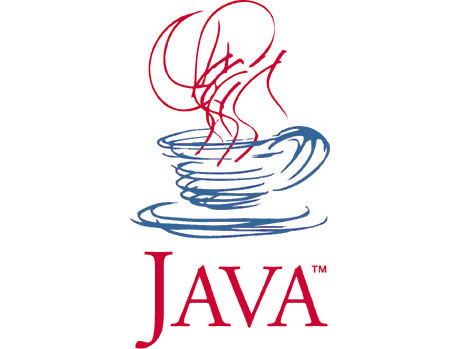
Java es un lenguaje de programación y una plataforma informática comercializada por primera vez en 1995 por Sun Microsystems. Hay muchas aplicaciones y sitios web que no funcionarán a menos que tenga Java instalado y cada día se crean más. Java es rápido, seguro y fiable. Desde portátiles hasta centros de datos, desde consolas para juegos hasta súper computadoras, desde teléfonos móviles hasta Internet, Java está en todas partes
Java se creó como una herramienta de programación para ser usada en un proyecto de set-top-box en una pequeña operación denominada the Green Project en Sun Microsystems en el año 1991. El equipo (Green Team), compuesto por trece personas y dirigido por James Gosling, trabajó durante 18 meses en Sand Hill Road, en Menlo Park, en su desarrollo.
Caracteristicas:
- Simple
- Orientado a Objetos
- Tipado estáticamente
- Distribuido
- Interpretado
- Robusto
- Seguro
- de Arquitectura Neutral
- Multihilo
- con Recolector de basura (Garbage Collector)
- Portable
- de Alto Rendimiento: sobre todo con la aparición de hardware especializado y mejor software
3 PARCIAL
CECYTE GUANAJUATO
MAESTRA: ANA LAURA HERNANDEZ VAZQUEZ
INSTALA CONTROLADORES DEL EQUIPO DE COMPUTOY DISPOSITIVOS DE COMPUTO
¿QUE
ES UN CONTROLADOR O DRIVER? son programas que sirven de intermediarios entre Windows y los dispositivos o componentes de hardware del PC
¿QUE PASARIA SI TU EQUIPO NO CUENTA CON
LOS CONTROLADORES DE SUS COMPONENTES? no podría vincular los dispositivos externos ni funcionar
¿HAS INSTALADO CONTROLADORES EN ALGUN
COMPONENTE DEL EQUIPO DE CÓMPUTO?
NO
CONTROLADORES
|
VENTAJAS
|
DESVENTAJAS
|
OFICIALES
|
SON HEHOS POR EL
FABRICANTE Y TIENE BUEN RENDIMIENTO.
|
|
GENERICOS
|
SON
MAS BARATOS SE PUEDEN UTILIZAR COMO INSUMOS NORMALES.
|
DURAN
POCO, RINDE POCO, DEFECTUOSOS, NO TIENEN GARANTIA, PUEDEN DAÑAR AL EQUIPO.
|
SISTEMA OPERATIVO
|
cualquier persona puede utilizarlo
|
no existe mucho software comercial
|
¿que pasaría si encuentras un controlador que no es compatible con tu equipo?
no funcionarían algunas de las aplicaciones, no se podrían abril algunas ventanas y se dañarían algunos programas.
¿que aspectos se deben de tomar en cuenta para comprar un controlador para impresora u otro dispositivo?
seria el modelo para que sea compatible con el equipo
¿Cuáles son las aplicaciones que existen para obtener un controlador?
seria descargarlo, comprarlo o a veces ya viene integrado.
¿Qué controladores son mas convenientes de instalar los originales o los genéricos?
los originales por que son mejores que los genéricos.
¿que significa el termino compatibilidad, en el tema de controladores?
La compatibilidad es un término que se utiliza entre
dispositivos para que puedan trabajar realizar tareas pero lo que las enlaza es
un controlador porque sin él no ay compatibilidad entré los dispositivos.
Dispositivos
y controladores que se encuentran instalados en dicho equipo de cómputo.
Adaptador
de pantalla
|
Es
un componente que permite a la computadora comunicarse con un monitor o una
pantalla
|
Adaptador
de red
|
Proporciona
un enlace entre la computadora y la red
|
Controladoras
de
ATA/ATAPI
IDE
|
Son
interfaces para la conexión de dispositivos de almacenamiento masivo de datos
|
Controladoras
de bus serie universal
|
Se
utiliza como estándar de conexión de periféricos
|
Controladores
de disquete
|
Dirige
y controla de electro-escritura a una computadora unidad de disco
|
Controladores
de sonido y vídeo y dispositivos de juego
|
Para
reproducir un audio
Para
reproducir un vídeo
Para
interactuar con la computadora
|
Dispositivos
de sistema
|
Determinar
qué dispositivo está instalado y actualizar el software de controlador de
dispositivos
|
Equipo
|
Su
función es almacenar información y recuperar información
|
Monitor
|
Muestra
datos o información al usuario
|
Dispositivos
señaladores
|
Permite
interactuar con los elementos de la pantalla
|
Procesadores
|
Es
el cerebro de todo el computador interpreta instrucciones y procesa datos
|
Puertos
COM y LPT
|
Interfaz
de conexión de datos digitales
|
Teclado
|
Dispositivo
de entrada al computador y se utiliza para escribir
|
Unidades
de disco
|
Dispositivo
de almacenamiento de datos realiza operaciones de lectura
|
Unidades
de disquete
|
Unidad
lectora Grabadora es un medio de almacenamiento
|
Unidades
de DVD
|
Son
unidades de almacenamiento de datos
|
Dispositivos
desconocido
|
Se
detecta desde panel de control
|
Partes
de administrador de dispositivos
 |
INCISO
|
Nombre del
elemento
|
Función
|
A
|
Administrador
de dispositivos
|
Muestra
los dispositivos instalados en tu pc
|
B
|
Dispositivos
|
Se
pueden administrar los dispositivos
|
C
|
Barra
de herramientas del administrador de dispositivos
|
Ejecuta
diversos procedimientos en los dispositivos que qué tiene su equipo
|
D
|
Dispositivos
|
Para
ejecutar los dispositivos de tu equipo
|
Funciones
de los elementos de la barra de herramientas dela ventana del administrador de
dispositivos
 |
Nombre
|
Función
|
|
A
|
atras
|
retroceder una pantalla
|
B
|
adelante
|
adelantar la pa
|
C
|
Deshabilitar
|
Deshabilita
o finaliza las funciones del controlador
|
D
|
Propiedades
|
Muestra
características específicas del dispositivo
|
E
|
||
F
|
Habilitar
|
Rehabilita
el uso del controlador
|
G
|
Buscar
cambios en el hardware
|
Buscar
hardware que no esté instalado o que no se instaló correctamente
|
H
|
Actualizar
|
Actualiza
el controlador seleccionado
|
I
|
Desinstalar
|
Desinstalar
el hardware y su respectivo controlador
|
J
|
instalar
|
instala el hardware
|
Símbolo
de error en el administrador de dispositivos
Triangulo
amarillo: indica un problema, aparecerá un código
de error del dispositivo
Dispositivo
desactivado: un dispositivo desactivado en un
dispositivo físicamente presente en el sistema que consume recursos pero no
tiene un controlador cargado en modo protegido
Controlador
específico no disponible: esto indica que el
controlador exacto no está disponible y que se está instalando un controlador compatible
Configuración
automática seleccionada manualmente: es un recurso del
dispositivo en propiedades de sistema indica que la opción usar configuración automática
no a sido seleccionado para el dispositivo y que se seleccionó manualmente
Códigos
de error del administrador de dispositivos
Código de
error
|
Descripción
del error
|
Solución
recomendable
|
1
|
El
dispositivo no está configurado correctamente
|
Seguir la instrucciones del cuadro de estado de
dispositivo
|
2
|
según
que dispositivo este fallando
|
Realizar una actualización de BIOS
|
3
|
el
dispositivo podría estar dañado o es posible que el sistema tenga poca
memoria
|
Intenté eliminar el dispositivo del
administrador de dispositivos
|
4
|
el
archivo INF para este dispositivo es incorrecto o el registro este dañado
|
Actualizar controlador
|
5
|
Falta
del dispositivo debido a la falta de un arbitro
|
Actualizar controlador de modo sugerido
|
6
|
conflicto
entre este dispositivo y otro
|
Ir alas fichas de recursos en las propiedades
del dispositivo
|
7
|
no
se puede configurar el dispositivo
|
Actualizar el controlador
|
8
|
no
ha encontrado el cargador del dispositivo (DevLoader) para un dispositivo
|
Reinstalar o actualizar el controlador
|
9
|
La
información en el registro para este dispositivo no es valida
|
Recuperación de sistema
|
10
|
El
dispositivo no pudo reiniciarse
|
Ir al administrador de dispositivos y eliminar
el dispositivo
|
11
|
Falla
del dispositivo
|
Comprobar que el dispositivo este conectado al
equipo
|
12
|
Hay
dos dispositivos asignados al mismo recurso o a la configuración de BIOS
|
eliminar y reinstalar el dispositivo
|
13
|
El
dispositivo fallo debido a un problema en el controlador del dispositivo
|
reiniciar el equipo
|
14
|
El
dispositivo tiene un problema que se puede solucionar reiniciando su equipo
|
reiniciar el equipo
|
15
|
Los
recursos del dispositivo están en conflicto con los recursos de otro
dispositivo
|
Ir ala fichas de recursos en las propiedades del
dispositivo
|
Importancia del administrador de dispositivos
¿Cuales son los comandos del menú acción de
administrador de dispositivos
migwiz: comando para ejecutar el asistente de
transferencia de archivo y configuraciones.
mmsys.cpl: comando para abrir las propiedades de sonido y audio.
mobsync: comando para sincronizar instancias.
moviemk: comando para abrir Windows movió maker.
mrt: comando para abrir la herramienta de software mal intencionado.
msconfig: comando para abrir la utilidad del sistema.
mshearts: comando para abrir el juego de corazones.
msimn: comando para abrir Outlook exprés.
msinfo32: comando para ver toda la información del sistema.
msmsgs: comando para abrir el Messenger predeterminado de Windows.
mspaint: comando para abrir Paint.
mstsc: comando para ejecutar el escritorio remoto.
ncpa.cpl: comando para abrir propiedades o conexiones de red.
netsetup.cpl: comando para abrir el asistente para configuración de red.
notepad: comando para abrir el notepad.
ntmsmgr.msc: comando para abrir solicitudes de medios extraíbles.
ntmsoprq.msc: comando para abrir solicitudes de medios extraíbles, pero de solicitud del operador.
nusrmgr.cpl: comando para abrir la ventana de cuentas de usuario.
odbccp32.cpl: comando para abrir el administrador de origen de datos ODBC.
osk: comando para ver el teclado de Windows en pantalla.
packager: comando para abrir el empaquetador de objeto del sistema.
pbrush: comando para abrir el Paint.
perfmon.msc: comando para ver el monitor del sistema.
pinball: comando para abrir el juego pinball.
powercfg.cpl: comando para abrir las propiedades de opciones de energía.
rasphone: comando para conectar a una red de Dominio o remota o vpn.
Dominio o remota o vpn.
regedit: comando para abrir el registro de Windows.
rsop.msc: comando para abrir o realizar el conjunto resultante de directivas.
secpol.msc: comando para abrir configuración de seguridad local\directivas de restricción de software.
services.msc: comando para abrir administrar los servicios del sistema.
shutdown: comando para apagar el sistema.
sigverif: comando para ejecutar el comprobador de la firma de un archivo.
spider: comando para abrir el juego de spider.
sysdm.cpl: comando para ver la ventana de propiedades del sistema.
sysedit: comando para abrir el editor de configuración del sistema.
syskey: comando para cifrar la base de datos de Windows.
taskmgr: comando para abrir el administrador de tareas.
telephon.cpl: comando para abrir el asistente de marcado.
telnet: comando para ejecutar telnet.
timedate.cpl: comando para cambiar la hora del sistema, debemos tener permiso para ejecutarlo
mmsys.cpl: comando para abrir las propiedades de sonido y audio.
mobsync: comando para sincronizar instancias.
moviemk: comando para abrir Windows movió maker.
mrt: comando para abrir la herramienta de software mal intencionado.
msconfig: comando para abrir la utilidad del sistema.
mshearts: comando para abrir el juego de corazones.
msimn: comando para abrir Outlook exprés.
msinfo32: comando para ver toda la información del sistema.
msmsgs: comando para abrir el Messenger predeterminado de Windows.
mspaint: comando para abrir Paint.
mstsc: comando para ejecutar el escritorio remoto.
ncpa.cpl: comando para abrir propiedades o conexiones de red.
netsetup.cpl: comando para abrir el asistente para configuración de red.
notepad: comando para abrir el notepad.
ntmsmgr.msc: comando para abrir solicitudes de medios extraíbles.
ntmsoprq.msc: comando para abrir solicitudes de medios extraíbles, pero de solicitud del operador.
nusrmgr.cpl: comando para abrir la ventana de cuentas de usuario.
odbccp32.cpl: comando para abrir el administrador de origen de datos ODBC.
osk: comando para ver el teclado de Windows en pantalla.
packager: comando para abrir el empaquetador de objeto del sistema.
pbrush: comando para abrir el Paint.
perfmon.msc: comando para ver el monitor del sistema.
pinball: comando para abrir el juego pinball.
powercfg.cpl: comando para abrir las propiedades de opciones de energía.
rasphone: comando para conectar a una red de
regedit: comando para abrir el registro de Windows.
rsop.msc: comando para abrir o realizar el conjunto resultante de directivas.
secpol.msc: comando para abrir configuración de seguridad local\directivas de restricción de software.
services.msc: comando para abrir administrar los servicios del sistema.
shutdown: comando para apagar el sistema.
sigverif: comando para ejecutar el comprobador de la firma de un archivo.
spider: comando para abrir el juego de spider.
sysdm.cpl: comando para ver la ventana de propiedades del sistema.
sysedit: comando para abrir el editor de configuración del sistema.
syskey: comando para cifrar la base de datos de Windows.
taskmgr: comando para abrir el administrador de tareas.
telephon.cpl: comando para abrir el asistente de marcado.
telnet: comando para ejecutar telnet.
timedate.cpl: comando para cambiar la hora del sistema, debemos tener permiso para ejecutarlo
¿en el menú acciones se puede actualizar hardware?
Si se puede actualizar
¿En el menú acción se puede habilitar
y deshabilitar un controlador?
Si se puede habilitar y deshabilitar
el controlador siguiendo una cuestión de pasos
Submenú
|
Función
|
Actualizar software de controlador
|
Par llevar acabó un mejor
rendimiento de tu computadora
|
Desinstalar
|
Para eliminar programas o
aplicaciones
|
Deshabilitar
|
Para no poder usar más sus procesos
|
Habilitar
|
Para poder usar el dispositivo
|
Buscar cambios en el hardware
|
Para ser cambios el la computadora
como los programas
|
Propiedades
|
Para asegurar cambios en el programa
|
Dispositivos internos que ocupa un
controlador para que el sistema operativo Lo reconozca y utilicé y
dispositivos externos de un controlador para operarse
Internos.
Externos
Tarjeta de
video.
Impresora
Tarjeta de
sonido.
Mousse
Disco
duro.
Teclado
Memoria
RAM.
Memoria
ROM.
Características de
las tarjetas
|
red
|
video
|
Sonido
|
sirven para todas las redes. Existen tarjetas apropiadas para cada tecnología de red: Ethernet, Token Ring, FDDI, redes inalámbricas, etcétera.
|
se encarga de procesar los datos provenientes de la
unidad central de procesamiento
|
Conector para la ranura.- Encargado de transmitir la
información entre los puertos de la tarjeta y la placa madre
|
La web cam
es un dispositivo periférico digital que se conecta a una pc con la finalidad
de procesar imágenes y transmitir a través de internet ya sea a una página web
u a otras computadoras
Leer el manual sobre este dispositivo
periférico antes de proceder a su instalación. Este párese un paso sencillo,
pero no es tomado en cuenta por muchos usuarios.
Conectar el dispositivo periférico
durante la instalación del driver se nos pediría que conectemos el dispositivo
al ordenador si no está integrado en el mismo. En caso de que no pida conexión
llenaremos una vez terminada la instalación del driver.
Conectar a internet y descargar el
Drive de la web oficial del fabricante de esta forma tendremos el driver más actualizado.
En cualquier caso, pero normalmente no ofrecen la versión más actualizada de
los mismos.
Una vez instalado el dispositivo
periférico se procede a la configuración con la finalidad de que el dispositivo
funcione a la perfección.
Descargar o instalar un programa para
este dispositivo periférico. Entré ellos se encuentran programas gratuitos como
Windows Messenger, Skype o Yahoo! Messenger entre otros.
Hacer una copia de seguridad de los
datos importantes del equipo. Esto es algo que se debe Hacer cada vez que se
instale un nuevo hardware para que en caso de desastre no perdamos datos
importantes.
¿Conoces un software que te ayude
para verificar el equipo de cómputo ya ensamblado?
No
Ensayo
RST es la herramienta definitiva de
diagnóstico y validación su memoria diseñada para las necesidades de los fabricantes es
cada vez más grande su ventaja es que la memoria es una de las funciones de
sistema central más notoriamente difíciles de solucionar problemas
Quick tech son varios versiones como
Quick tech Pro
Quick tech mobile
Quick tech premium
Quick tech para Windows
Entre cada uno con diferente uso como
quick tech drive clean que es la mejor herramienta de borrador formatea toda la
unidad de disco duro otro es una utilidad basada en Windows para ejercitar y
controlar la carga de esfuerzo de rendimiento de energía este es winstress test
otro está diseñado para satisfacer las necesidades más exigentes de los
desarrolladores he integrantes del sistema otro agrega funciones de prueba
avanzada para plata formas basadas en múltiples núcleos
¿Qué entiendes por
verificación y texto?
Que analizan los textos
¿Qué es una herramienta de
diagnóstico?
Son para ayudarte a encontrar un
problema o errores en tu pc. Es un software que te permite monitorear y en
algunos casos monitorear la funcionalidad de hardware como computadoras,
servidores y periféricos según el tipo y sus funciones
¿Qué es una herramienta de
diagnóstico de hardware?
Son placas de circuitos que pueden
ser insertadas en una computadora para solucionar problemas complejos.
¿Qué es una herramienta de
diagnóstico de software?
Es una herramienta que nos permite
monitorear y saber en todo momento el estado de los distintos periféricos y
dispositivos.
Investigación
hay varios
componentes internos de una pc que necesitan incluso de la ayuda de un controlador
de otra forma el sistema no reconoce, trabajar con ellos por ejemplo:
la tarjeta de video, la tarjeta de sonido, memoria ROM, memoria
RAM, disco duro, También se encuentran los dispositivos que utilizan
mucho los drivers por ejemplo: impresora, mouse, teclado,
webcam, scanner y bocinas.
Imagen
|
Nombre de la tarjeta
|
Diferencia entre otros dispositivos
|
 |
Tarjeta
de red
|
Realiza
almacenamiento de información para después puedan transmitir y traspasar
haciendo uso de los correspondientes cables o sistemas inalámbricos
|
 |
Tarjeta
de video
|
Convierte
datos en información que puede representar en dispositivos tales como
monitores y las televisiones
|
 |
Tarjeta
de sonido
|
Tiene
jacks o entradas de conectores donde puedes conectar altavoces cascos o
micrófonos
|











